Cum să activați sau să dezactivați pornirea automată pentru aplicațiile Android
Miscellanea / / April 04, 2023
Când noastre telefonul întârzie sau se simte lent, deschidem tava multitasking și închidem aplicațiile deschise ca regulă generală. Cu toate acestea, știți și că aceste aplicații pot porni din nou automat? Da, este adevarat. În acest articol, permiteți-ne să aflăm mai multe despre de ce aplicațiile pornesc automat și cum și de ce trebuie să dezactivați (sau să activați) pornirea automată pentru aplicațiile pe Android.

Ceea ce se vede într-o aplicație sunt toate pictogramele colorate și interfața cu utilizatorul, dar ceea ce alimentează aceste elemente sunt elementele backend care rulează în fundal. Aplicațiile simt uneori nevoia de a menține aceste activități în fundal, chiar și după ce închideți aplicația.
În plus, ei încep chiar ei înșiși serviciile de fundal. De ce trebuie să o facă? Să găsim răspunsul la aceasta și la multe altele.
Ce este Autostart pe Android
Pornirea automată a aplicațiilor înseamnă că aplicațiile vor porni în fundal după ce sunt închise. Aruncați o privire la o aplicație de contor de pași, de exemplu - chiar și atunci când nu utilizați în mod activ aplicația, aceasta trebuie să vă număre pașii. Pentru a face acest lucru, trebuie să ruleze în fundal și chiar și atunci când închideți aplicația, trebuie să pornească din nou. Astfel, Autostart.
Vă întrebați dacă iPhone-ul are o funcție asemănătoare cu pornirea automată? Da, se numește Actualizează aplicația de fundal.
Chiar dacă nu închideți manual aplicația din tava multitasking, aplicațiile se închid automat dacă există o lipsă de memorie RAM disponibilă pentru alte activități active în prim-plan.

Un alt exemplu poate fi descărcarea unui fișier mare pe Google Chrome. Este ca și cum ai vedea vopseaua uscată dacă ții aplicația deschisă până când fișierul este descărcat. Prin urmare, atunci când este ucis manual sau automat, trebuie să pornească singur, deși numai atunci când este necesar. Pornirea automată este necesară și pentru aplicațiile sensibile la timp care trebuie să trimită notificări în mod regulat, cum ar fi aplicațiile de mesagerie.
Cu toate acestea, unele aplicații pornesc automat inutil. Funcționalitatea lor în fundal abia are nicio semnificație și, în astfel de cazuri, puteți lua în considerare dezactivarea aceleiași. Dar dacă utilizați un dispozitiv mai vechi și acordați prioritate performanței mai presus de orice altceva, dezactivarea pornirii automate pentru aplicații va elibera memorie. Cu toate acestea, este posibil să pierdeți câteva funcții ale aplicației.
Să vedem acum cum putem activa sau dezactiva pornirea automată pentru aplicațiile pe Android.
Notă: Pe tot parcursul articolului, am folosit un dispozitiv OnePlus pentru a demonstra procesul. Pașii vor rămâne mai mult sau mai puțin similari pe alte dispozitive Android.
Cum să porniți automat aplicațiile pe Android
În mod ideal, dacă o aplicație trebuie să rămână în fundal pentru a efectua o sarcină importantă, vă va cere să activați pornirea automată pentru prima dată când utilizați aplicația.
Cu toate acestea, dacă o aplicație nu efectuează o activitate care se așteaptă să aibă loc în fundal atunci când nu o utilizați, puteți activa manual pornirea automată pentru aceasta. Iată două moduri diferite de a face acest lucru.
1. Activați Autostart pentru o aplicație individuală
Pasul 1: Atingeți lung pictograma aplicației din lansator și atingeți pictograma informațiilor despre aplicație.
Pasul 2: Atingeți Utilizarea bateriei.


Pasul 3: Activați comutatorul pentru „Permite lansarea automată”.
Autostart este acum activat pentru aplicație și, atunci când este necesar, poate lansa singur câteva activități de fundal.

2. Activați Autostart în aplicația Setări
Dacă doriți să activați pornirea automată pentru mai multe aplicații, deschideți pagina de setări pentru fiecare dintre ele și activați pornirea automată. Din fericire, puteți activa pornirea automată pentru mai multe aplicații simultan folosind aplicația Setări. Iată cum.
Pasul 1: Deschideți aplicația Setări.
Pasul 2: Atingeți pe Aplicații.


Pasul 3: Selectați Lansare automată.
Pasul 4: Veți găsi acum o listă de aplicații care nu au pornirea automată activată. Pur și simplu porniți comutatorul pentru aplicațiile dorite.
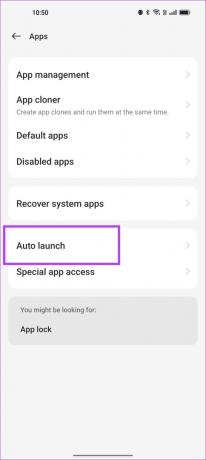
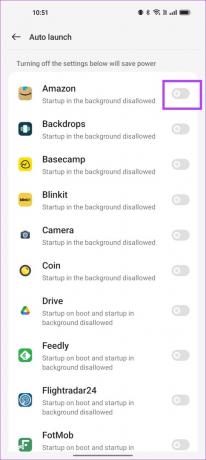
Acestea sunt cele două moduri în care puteți activa pornirea automată pentru aplicațiile pe Android. Cu toate acestea, dacă aplicația încă nu rulează în fundal, puteți încerca să dezactivați economisirea bateriei pentru același lucru.
Opțional: dezactivați Optimizarea bateriei pentru aplicații
Funcțiile de economisire a bateriei sau de optimizare a bateriei de pe dispozitiv limitează câteva activități ale unei aplicații pentru a ajuta îmbunătăți durata de viață a bateriei. Cu toate acestea, există șanse mari ca acest economizor de baterie să împiedice și aplicațiile să pornească automat câteva servicii de fundal. Să vedem cum să-l oprim.
Pasul 1: Deschideți aplicația Setări.
Pasul 2: Apăsați pe Baterie.


Pasul 3: Atingeți Mai multe setări.
Pasul 4: Atingeți „Optimizați utilizarea bateriei”.

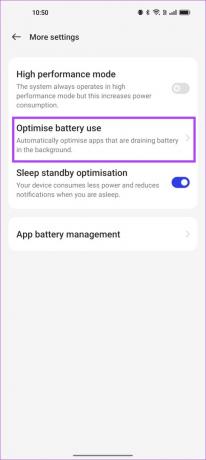
Pasul 4: Selectați aplicația pentru care doriți să dezactivați optimizarea bateriei.
Pasul 5: Atingeți „Nu optimizați”.

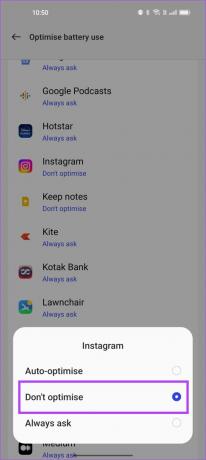
Optimizarea bateriei va fi dezactivată pentru aplicația respectivă. În continuare, să aruncăm o privire la modul în care putem dezactiva pornirea automată pentru aplicațiile de pe dispozitivul dvs.
Cum să dezactivați pornirea automată pentru aplicații pe Android
În timp ce toate aplicațiile de sistem trebuie să ruleze în fundal, unele aplicații instalate nu trebuie neapărat. Ei nu desfășoară nicio activitate importantă care să le oblige să se înceapă din nou în fundal. În acest caz, puteți identifica aceste aplicații și puteți dezactiva pornirea automată pentru aceeași.
În plus, dezactivarea pornirii automate economisește memorie pe telefon și poate ajuta la îmbunătățirea performanței și chiar la economisirea bateriei. Iată cum să o faci.
Notă: dezactivarea pornirii automate pentru câteva aplicații vă poate împiedica să primiți notificări de la aplicație. Dacă considerați că o aplicație este suficient de importantă pentru a nu rata nicio notificare, vă recomandăm să nu o dezactivați.
1. Dezactivați Autostart în Setări
Pasul 1: Deschideți aplicația Setări.
Pasul 2: Atingeți pe Aplicații.


Pasul 3: Atingeți Lansare automată.
Pasul 4: Veți vedea o listă de aplicații care au pornirea automată activată. Puteți dezactiva comutatorul pentru a dezactiva pornirea automată pentru aplicațiile dorite.

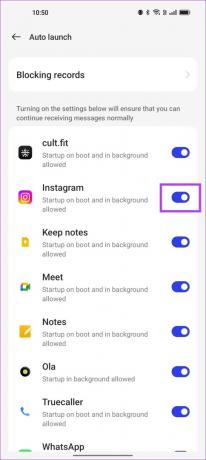
În continuare, să aruncăm o privire la modul în care aplicațiile cu oprire forțată pot împiedica pornirea automată a aplicațiilor. Aceste metode au o abordare destul de agresivă, așa că procedați cu prudență, deoarece poate provoca unele instabilități și erori în timpul folosirii telefonului.
2. Oprirea forțată a aplicațiilor
Când opriți forțat o aplicație, aceasta nu se va lansa în fundal până când nu deschideți din nou aplicația. Făcând acest lucru pentru o aplicație, o poate împiedica pornirea automată.
Acest lucru este util în special dacă nu doriți să dezactivați pornirea automată pentru aceasta, ci doar să împiedicați pornirea automată pentru o anumită perioadă.
Pasul 1: Atingeți lung pictograma aplicației.
Pasul 2: Atingeți butonul de informații despre aplicație.
Pasul 3: Atingeți Force Stop. Acest lucru va închide acum aplicația, va elibera memoria ocupată și nu va porni singur în fundal.

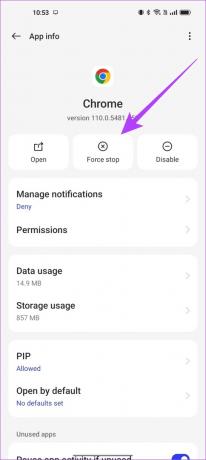
Dar ce se întâmplă dacă nu doriți să permiteți niciun serviciu de fundal pentru o aplicație și nu lăsați aplicațiile să pornească automat? Iată cum o poți face.
3. Utilizați Opțiuni pentru dezvoltatori pentru a limita procesele de fundal
Există o opțiune de a închide automat aplicațiile de fiecare dată când ieși din ele. Pentru asta, trebuie mai întâi activați opțiunile pentru dezvoltatori. Iată cum să o faci.
Notă: Acestea sunt caracteristici experimentale menite pentru dezvoltare. Procedați cu prudență și pe propriul risc.
Pasul 1: Deschideți aplicația Setări și atingeți Despre dispozitiv.
Pasul 2: Atingeți Versiune.


Pasul 3: Atingeți de mai multe ori numărul Build până când primiți un mesaj care spune „Acum sunteți în modul Dezvoltator”.


Pasul 4: Acum trebuie să deschidem opțiuni pentru dezvoltatori. Deschideți meniul „Setări suplimentare” în aplicația de setări.
Pasul 5: Atingeți Opțiuni pentru dezvoltatori.


Pasul 6: Derulați în jos pentru a găsi opțiunea „Limita procesului de fundal”.
Pasul 7: Bifați caseta pentru „Fără procese de fundal”.
Acest lucru va asigura că nicio aplicație terță parte nu rulează în fundal.


Alternativ, puteți dezactiva și comutatorul pentru „Nu păstrați activități”, care distruge toate activitățile de fundal ale aplicației imediat ce părăsiți aplicația.

Iată. Acesta este tot ce trebuie să știți despre cum să activați sau să dezactivați pornirea automată pentru aplicațiile de pe dispozitivul dvs. Android. Cu toate acestea, dacă mai aveți întrebări, consultați secțiunea Întrebări frecvente de mai jos.
Întrebări frecvente despre pornirea automată a aplicațiilor Android
Se așteaptă ca aplicațiile să pornească automat în mod implicit, iar optimizările software și ale bateriei sunt proiectate în jurul aceluiași lucru. Acestea fiind spuse, vă puteți aștepta la o durată de viață îmbunătățită a bateriei dacă dezactivați pornirea automată pe dispozitiv.
Da, în mod ideal, WhatsApp trebuie să pornească automat pentru a oferi notificări în timp util.
Da, aplicațiile de oprire forțată pot ajuta la reducerea utilizării RAM pe dispozitivul dvs. Android.
Gestionați-vă aplicațiile Android
Sperăm că acest articol v-a ajutat să activați sau să dezactivați cu ușurință funcția de pornire automată pe dispozitivul dvs. Android. Deci, data viitoare când pierdeți orice activitate de fundal dintr-o aplicație sau doriți să îmbunătățiți eficiența energetică a smartphone-ului dvs., ajustarea funcțiilor de pornire automată vă va ajuta.
De asemenea, s-ar putea să-ți placă să știi cum să descărcați aplicații Android care nu sunt disponibile în țara dvs.
Ultima actualizare pe 28 martie 2023
Articolul de mai sus poate conține link-uri afiliate care ajută la sprijinirea Guiding Tech. Cu toate acestea, nu afectează integritatea noastră editorială. Conținutul rămâne imparțial și autentic.



